Accueil > Paramètres de l’imprimante > Modification des paramètres de l’imprimante à l’aide de l’Outil de paramétrage d’imprimante (Windows) > Paramètres de communication de l’Outil de paramétrage d’imprimante (Windows)
Paramètres de communication de l’Outil de paramétrage d’imprimante (Windows)
Boîte de dialogue Paramètres
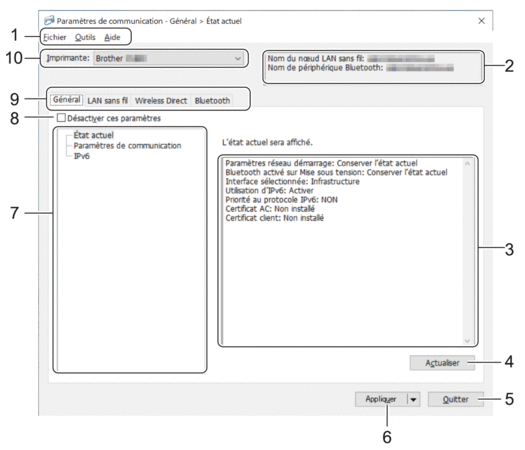
- Barre de menus
- Permet d’accéder à diverses commandes regroupées sous chaque titre de menu (les menus Fichier, Outilset Aide) selon leurs fonctions.
- Nom de l’appareil
-
Affiche le nom de l’appareil.
- Zone d’affichage/de modification des paramètres
- Affiche les paramètres actuels de l’élément sélectionné.
- Actualiser
- Cliquez pour mettre à jour les paramètres affichés avec les informations les plus récentes.
- Quitter
-
Cliquez pour quitter la fenêtre Paramètres de communication et revenir à la fenêtre principale de l’Outil de paramétrage d’imprimante.
 Les paramètres ne sont pas appliqués aux imprimantes si vous cliquez sur Quitter sans cliquer sur le bouton Appliquer après avoir modifié les paramètres.
Les paramètres ne sont pas appliqués aux imprimantes si vous cliquez sur Quitter sans cliquer sur le bouton Appliquer après avoir modifié les paramètres.
- Appliquer
-
Cliquez pour appliquer les paramètres à l’imprimante. Pour enregistrer les paramètres spécifiés dans un fichier de commande, sélectionnez la commande Enregistrer dans le fichier de commande dans la liste déroulante. Le fichier de commande enregistré peut être utilisé avec le mode de stockage de masse pour appliquer les paramètres à une imprimante.
 Cliquer sur Appliquer applique à l’imprimante tous les paramètres de l’ensemble des onglets. Si la case Désactiver ces paramètres est cochée, les paramètres ne sont pas appliqués.
Cliquer sur Appliquer applique à l’imprimante tous les paramètres de l’ensemble des onglets. Si la case Désactiver ces paramètres est cochée, les paramètres ne sont pas appliqués.
- Éléments
- Lorsque le menu État actuel est sélectionné, les paramètres actuels s’affichent dans la zone d’affichage/de modification des paramètres. Sélectionnez l’élément correspondant aux paramètres que vous souhaitez modifier.
- Désactiver ces paramètres
- Lorsque vous cochez cette case,
 s’affiche dans l’onglet, et il est alors impossible de spécifier ou de modifier les paramètres. Les paramètres d’un onglet où
s’affiche dans l’onglet, et il est alors impossible de spécifier ou de modifier les paramètres. Les paramètres d’un onglet où  apparaît ne seront pas appliqués à l’imprimante, même si Appliquer est sélectionné. En outre, les paramètres de l’onglet ne sont pas enregistrés ni exportés lorsque la commande Enregistrer dans le fichier de commande ou Exporter est utilisée. Pour appliquer les paramètres à l’imprimante ou encore les enregistrer ou les exporter, veillez à décocher la case.
apparaît ne seront pas appliqués à l’imprimante, même si Appliquer est sélectionné. En outre, les paramètres de l’onglet ne sont pas enregistrés ni exportés lorsque la commande Enregistrer dans le fichier de commande ou Exporter est utilisée. Pour appliquer les paramètres à l’imprimante ou encore les enregistrer ou les exporter, veillez à décocher la case.
- Onglets des paramètres
- Contiennent des paramètres, qui peuvent être spécifiés ou modifiés. Si
 apparaît dans l’onglet, les paramètres de cet onglet ne sont pas appliqués à l’imprimante.
apparaît dans l’onglet, les paramètres de cet onglet ne sont pas appliqués à l’imprimante.
- Imprimante
-
Affiche la liste des imprimantes connectées.
Barre de menus
- Fichier Options du menu
-
- Appliquer les paramètres à l’imprimante
-
Appliquez les paramètres à l’imprimante.
- Enregistrer les paramètres dans le fichier de commande
- Sauvegardez les paramètres spécifiés dans un fichier de commande. L’extension de fichier est BIN. Le fichier de commande enregistré peut être utilisé avec le mode de stockage de masse pour appliquer les paramètres à une imprimante.

- Si la case Désactiver ces paramètres est cochée, les paramètres ne sont pas enregistrés.
- Les informations suivantes ne sont pas enregistrées dans le fichier de commande :
- Nom du nœud
- Adresse IP, masque de sous-réseau et passerelle par défaut (lorsque l’adresse IP est définie sur STATIC)
- Les commandes de paramètres de communication enregistrés servent seulement à appliquer les paramètres à une imprimante. Pour appliquer les paramètres à l’imprimante à l’aide de ce fichier de commande, utilisez le mode de stockage de masse.
- Les fichiers de commande enregistrés contiennent des clés et des mots de passe d’authentification. Prenez les mesures nécessaires pour protéger les fichiers de commande enregistrés (enregistrez-les par exemple sur un emplacement inaccessible par d’autres utilisateurs).
- N’envoyez pas les fichiers de commande à un modèle d’imprimante différent.
- Installer les certificats (PJ-883)
- Certaines méthodes d’authentification de réseau peuvent nécessiter un certificat.
Installez un certificat sur l’imprimante connectée ou enregistrez un certificat dans un fichier de commande qui peut être distribué vers les mêmes modèles d’imprimante.
- Importer
-
- Importer depuis les paramètres sans fil actuels de l’ordinateur (PJ-883)
- Importe les paramètres depuis l’ordinateur.

- Lors de l’importation des paramètres sans fil de l’ordinateur, les droits d’administrateur de l’ordinateur sont nécessaires.
- Seuls les paramètres d’authentification de sécurité personnelle (système ouvert, authentification par clé publique, WPA/WPA2-PSK et WPA3 SAE jusqu’à 63 caractères) peuvent être importés. Les paramètres d’authentification de sécurité d’entreprise (comme EAP-FAST), WPA2-PSK (TKIP) et WPA-PSK (AES) ne peuvent pas être importés.
- Si plusieurs LAN sans fil sont activés pour l’ordinateur que vous utilisez, les premiers paramètres sans fil détectés (paramètres personnels seulement) sont considérés pour les données d’importation.
- Seuls les paramètres du volet LAN sans fil de l’onglet Paramètres sans fil peuvent être importés (mode de communication, SSID, méthode d’authentification, mode de chiffrement et clé d’authentification).
- Sélectionner un profil à importer
- Importe le fichier exporté et applique les paramètres à une imprimante. Cliquez sur Parcourir et sélectionnez le fichier que vous souhaitez importer. Les paramètres du fichier sélectionné s’affichent dans la zone d’affichage/de modification des paramètres.

- Tous les paramètres peuvent être importés, sauf pour les noms de nœuds.
- Seuls les profils compatibles avec l’imprimante sélectionnée peuvent être importés.
- Si l’adresse IP du profil importé est définie sur STATIC, modifiez-la, si nécessaire, afin qu’elle ne duplique pas l’adresse IP d’une imprimante configurée existante sur le réseau.
- Exporter
- Enregistrez les paramètres actuels dans un fichier. Si la case Désactiver ces paramètres est cochée, les paramètres ne sont pas enregistrés.
 Les fichiers exportés ne sont pas cryptés.
Les fichiers exportés ne sont pas cryptés.
- Outils Options du menu
-
- Paramètres d’option
-
- Redémarrer automatiquement l’imprimante après avoir appliqué les nouveaux paramètres
- Si cette case est cochée, l’imprimante redémarre automatiquement une fois que les paramètres de communication ont été appliqués. Si cette case est décochée, vous devez redémarrer l’imprimante manuellement.
 Lorsque vous configurez plusieurs imprimantes, vous pouvez réduire le temps passé à modifier les paramètres en décochant cette case. Dans ce cas, nous vous recommandons de cocher cette case lors de la configuration de la première imprimante afin de pouvoir confirmer que chaque paramètre fonctionne comme prévu.
Lorsque vous configurez plusieurs imprimantes, vous pouvez réduire le temps passé à modifier les paramètres en décochant cette case. Dans ce cas, nous vous recommandons de cocher cette case lors de la configuration de la première imprimante afin de pouvoir confirmer que chaque paramètre fonctionne comme prévu.
- Détecte automatiquement l’imprimante connectée et récupère les paramètres actuels
- Lorsque cette case est cochée et qu’une imprimante est branchée à l’ordinateur, l’imprimante est automatiquement détectée et ses paramètres actuels sont affichés dans le volet État actuel.
 Si l’imprimante connectée diffère de celle figurant dans la liste déroulante Imprimante, les paramètres disponibles dans tous les onglets changent et sont adaptés à l’imprimante connectée.
Si l’imprimante connectée diffère de celle figurant dans la liste déroulante Imprimante, les paramètres disponibles dans tous les onglets changent et sont adaptés à l’imprimante connectée.
- Modifier le nom du nœud/le nom du périphérique Bluetooth
- Permet de renommer un nom de nœud et le nom du périphérique Bluetooth.
- Rétablir les paramètres de communication par défaut
- Réinitialisez les paramètres de communication aux paramètres d’usine.
- Aide Options du menu
-
- Afficher l’aide
- Affiche les rubriques de l’aide.
Onglet Général
- Paramètres de communication
-
- Paramètres réseau démarrage (PJ-883)
- Spécifiez les conditions de connexion par réseau lorsque l’imprimante est allumée.
- Interface sélectionnée (PJ-883)
- Sélectionnez l’option Infrastructure, Infrastructure et Wireless Direct ou Wireless Direct.
- Bluetooth activé sur Mise sous tension
- Spécifiez les conditions de connexion par Bluetooth lorsque l’imprimante est allumée. Sélectionnez l’option Activé par défaut, Désactivé par défaut ou Conserver l’état actuel.
- IPv6 (PJ-883)
-
- Utilisation d’IPv6
- Sélectionnez Activer ou Désactiver.
- Priorité au protocole IPv6
- Sélectionnez ce paramètre pour accorder la priorité à une adresse IPv6.
- Paramètres AirPrint (PJ-883)
- Activez ou désactivez AirPrint, et configurez les paramètres.
LAN sans fil Onglet (PJ-883)
- TCP/IP (sans fil)
-
- Méthode d’amorçage
- Sélectionnez l’option AUTO, BOOTP, DHCP, RARP ou STATIC.
- Adresse IP/Masque de sous-réseau/Passerelle
- Spécifiez les diverses valeurs de réseau. Vous ne pouvez saisir ces paramètres que lorsque l’adresse IP est définie sur STATIC.
- Méthode du serveur DNS
- Sélectionnez l’option AUTO ou STATIC.
- Adresse IP du serveur DNS principal/Adresse IP du serveur DNS secondaire
- Vous ne pouvez saisir ces paramètres que lorsque le serveur DNS est défini sur STATIC.
- IPv6
-
- Adresse IPv6 statique
- Spécifiez une adresse IPv6 permanente.
- Activer cette adresse
- Active l’adresse IPv6 statique spécifiée.
- Adresse IPv6 Serveur DNS Primaire/Adresse IPv6 Serveur DNS Secondaire
- Spécifiez les adresses IPv6 du serveur DNS.
- Liste des adresses IPv6
- Affiche la liste des adresses IPv6.
- Paramètres sans fil
-
- Mode de communication
- Permet d’afficher le mode de communication.
- SSID (Nom du réseau)
- Le fait de cliquer sur Rechercher entraîne l’affichage des SSID disponibles dans une boîte de dialogue distincte.
- Canal
- Permet d’afficher le canal automatiquement sélectionné.
- Méthode d’authentification/Mode de cryptage
- Les modes de chiffrement pris en charge pour les méthodes d’authentification sont illustrés dans le tableau ci-dessous.
Méthode d’authentification Mode de cryptage Système ouvert
Aucun/WEP
Clé partagée
WEP
WPA3-SAE
AES
WPA/WPA2-PSK/WPA3-SAE
TKIP+AES/AES
EAP-FAST/NONE
TKIP+AES/AES
EAP-FAST/MS-CHAPv2
TKIP+AES/AES
EAP-FAST/GTC
TKIP+AES/AES
PEAP/MS-CHAPv2
TKIP+AES/AES
PEAP/GTC
TKIP+AES/AES
EAP-TTLS/CHAP
TKIP+AES/AES
EAP-TTLS/MS-CHAP
TKIP+AES/AES
EAP-TTLS/MS-CHAPv2
TKIP+AES/AES
EAP-TTLS/PAP
TKIP+AES/AES
EAP-TLS
TKIP+AES/AES
 Pour spécifier des paramètres de sécurité de niveau supérieur : lors de la vérification du certificat avec les méthodes d’authentification EAP-FAST, PEAP, EAP-TTLS ou EAP-TLS, le certificat ne peut pas être spécifié à partir de l’Outil de paramétrage d’imprimante. Une fois l’imprimante configurée pour se connecter au réseau, spécifiez le certificat en accédant à l’imprimante à partir d’un navigateur Web. L’installation du certificat d’authentification peut également être effectuée avec l’Outil de paramétrage d’imprimante en accédant à la barre de menus : .
Pour spécifier des paramètres de sécurité de niveau supérieur : lors de la vérification du certificat avec les méthodes d’authentification EAP-FAST, PEAP, EAP-TTLS ou EAP-TLS, le certificat ne peut pas être spécifié à partir de l’Outil de paramétrage d’imprimante. Une fois l’imprimante configurée pour se connecter au réseau, spécifiez le certificat en accédant à l’imprimante à partir d’un navigateur Web. L’installation du certificat d’authentification peut également être effectuée avec l’Outil de paramétrage d’imprimante en accédant à la barre de menus : .
- Clé WEP
- Vous ne pouvez spécifier de paramètres que si WEP est sélectionné comme mode de cryptage.
- Phrase secrète
- Vous ne pouvez spécifier de paramètres que si WPA/WPA2-PSK/WPA3-SAE est sélectionné comme méthode d’authentification.
- ID de l’utilisateur/Mot de passe
- Vous ne pouvez spécifier des paramètres que lorsque EAP-FAST, PEAP, EAP-TTLS ou EAP-TLS est sélectionné comme méthode d’authentification. En outre, avec EAP-TLS, il n’est pas nécessaire d’enregistrer un mot de passe, mais un certificat client doit être enregistré. Pour enregistrer un certificat, connectez-vous à l’imprimante à partir d’un navigateur Web, puis spécifiez le certificat.
- Afficher la clé et le mot de passe à l’écran
- Si cette case est cochée, les clés et les mots de passe sont affichés en texte clair (non chiffré).
Onglet Wireless Direct (PJ-883)
- Paramètres Wireless Direct
-
- Génération SSID/clé réseau
- Sélectionnez l’option AUTO ou STATIC.
- SSID (Nom du réseau)/Clé réseau
- Permet de spécifier le SSID (25 caractères ASCII ou moins) et la clé de réseau (63 caractères ou moins) que vous souhaitez utiliser en mode Wireless Direct.

- Le SSID et le mot de passe par défaut se présentent comme suit :
- SSID : « DIRECT-*****_PJ-883 » où ***** correspond aux cinq derniers chiffres du numéro de série de l’imprimante.
- Mot de passe : 883 *****
***** correspond aux cinq derniers chiffres du numéro de série situé sur la base de l’imprimante.
- Canal
- Permet de spécifier le canal à utiliser pour le mode Wireless Direct.
Onglet Bluetooth
- Paramètres Bluetooth
-
- Mode Bluetooth
- Permet de sélectionner le mode de contrôle lorsque Bluetooth est activé.
- Classique
-
- Visible pour les autres appareils
- Permet à l’imprimante d’être détectée par d’autres appareils Bluetooth.
- Modifier le code PIN
- Permet de modifier le code NIP.
- Afficher le code PIN à l’écran
- Permet d’afficher le code NIP sur votre ordinateur.
- L’appairage requiert la confirmation de l’utilisateur sur l’imprimante
- Si cette case est cochée lors de l’utilisation du mode Bluetooth classique, il est nécessaire d’effectuer des opérations supplémentaires avec le bouton d’imprimante lors du jumelage avec des appareils exécutant Bluetooth 2.1 ou une version ultérieure.
- Nouvel apparaige automatique
- Permet de définir si vous devez vous reconnecter automatiquement à un appareil Apple précédemment connecté (iPad, iPhone ou iPod touch).
- Basse consommation
-
- Mode de sécurité minimal
- Permet de sélectionner le niveau de sécurité minimum lorsque vous utilisez le mode Basse consommation uniquement.
- L’appairage requiert la confirmation de l’utilisateur sur l’imprimante
- Si cette case est cochée lors de l’utilisation du mode Basse consommation uniquement, il est nécessaire d’effectuer des opérations supplémentaires avec le bouton d’imprimante lors du jumelage avec des appareils compatibles avec Bluetooth à basse énergie.



